Actionazでキーボードとマウスのクリックをエミュレートする

繰り返しのタスクを自動で実行したいですか?手動でボタンを何度もクリックする代わりに、アプリケーションが
PostgreSQLは、Linuxおよびその他のプラットフォーム向けの軽量で高度なデータベースツールです。Ubuntuでは十分にサポートされていますが、ターミナルを介してセットアップして管理するのはかなり面倒です。
UbuntuでPostgreSQLデータベースサーバーをセットアップするためのより良い方法があります。どのように?Webminを使用すると、Unixシステム用の最新の管理インターフェイスになります。Webminを使用してUbuntuシステムにPostgreSQLデータベースを作成する方法は次のとおりです。

WebminでPostgreSQLモジュールを使用することに興味がある場合は、UbuntuサーバーでWebminを設定する必要があります。アプリを機能させるには、WebminWebサイトからDEBパッケージをインストールする必要があります。
Webminのインストールを開始するには、ターミナルウィンドウを開き、SSH経由でサーバーにアクセスします。または、サーバーに物理的に座ってTTYコンソールを使用します。コマンドラインアクセスを取得したら、以下のコマンドを使用して、UbuntuServerマシンで動作するWebminの最新リリースを入手します。
http://prdownloads.sourceforge.net/webadmin/webmin_1.981_all.deb
sudo apt install ./webmin_1.981_all.deb
このセクションは、UbuntuサーバーのセットアップでWebminを起動して実行するのに十分すぎるはずです。そうは言っても、ツールのセットアップ方法についてさらにガイダンスが必要な場合は、UbuntuServerでWebminをセットアップする方法に関するガイドに従ってください。
Webmin Web UIは、ユーザーのrootアカウントとrootパスワードを使用してログインします。ただし、Ubuntuシステムはデフォルトでrootアカウントをロックするため、UbuntuServerではすぐにログインできません。
Ubuntu Serverシステムでルートパスワードを設定する場合は、sudo-sを使用してルートシェルを取得することから始めます。
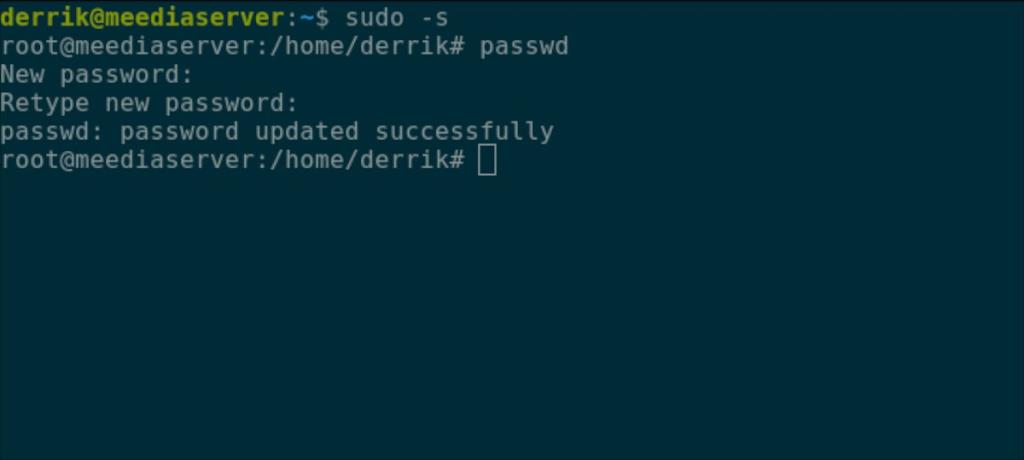
sudo -s
ルートシェルができたので、Ubuntuサーバーのルートパスワードを設定できるようになります。passwdコマンドを使用して、rootアカウントに新しいパスワードを与えることをUbuntuに伝えます。ルートパスワードが覚えやすく安全であることを確認してください。
注:パスワードの生成についてサポートが必要な場合は、StrongPasswordGeneratorを試してください。
passwd
Ubuntuでrootパスワードを正しく設定すると、Webmin WebUIにアクセスできるようになります。お気に入りのWebブラウザを開き、ユーザー名ボックスに「root」と入力し、「password」ボックスにrootパスワードを入力します。
http:// YOUR_UBUNTU_SERVER_IP_ADDRESS_OR_HOSTNAME:10000
PostgreSQL Webminモジュールにアクセスする前に、PostgreSQLパッケージをUbuntuサーバーにインストールする必要があります。パッケージをUbuntuサーバーにインストールするには、以下の手順に従ってください。
ステップ1: Webmin WebUIインターフェースにアクセスします。次に、左側のサイドバーのメニューボタンをクリックします。
ステップ2:サイドバーに入ったら、[未使用のモジュール]セクションを見つけ、下矢印アイコンをクリックしてメニュー項目を表示します。
ステップ3:「未使用のモジュール」セクションで「PostgreSQLデータベースサーバー」を見つけて、マウスでクリックします。これを選択すると、WebminのPostgreSQLモジュールセクションが表示されます。
ステップ4: Webmin内の緑色の[今すぐインストール]ボタンを見つけ、マウスでクリックして、PostgreSQLパッケージをUbuntuにインストールすることをWebminに通知します。
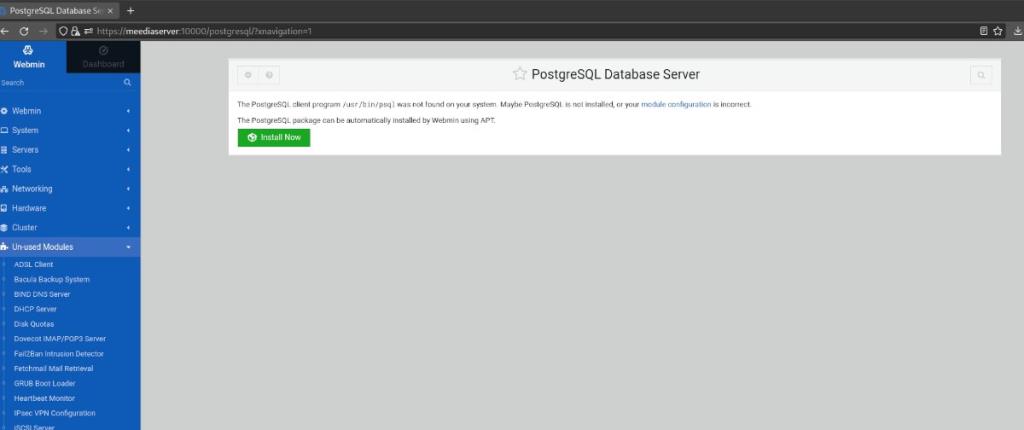
ステップ5:緑色の[今すぐインストール]ボタンを選択すると、青色の[インストールボタン]が表示されます。これを選択して、Webminを使用してPostgreSQLパッケージをUbuntuシステムにインストールすることを確認します。

ステップ6: Webminサイドバーの下部にある[モジュールの更新]ボタンを見つけてクリックし、モジュールを更新します。
ほとんどの初心者にとって、WebminのPostgreSQLのデフォルト設定で十分です。そうは言っても、PostgreSQLを初めて使用せず、データベース設定を構成したい場合は、次の方法で行うことができます。
ステップ1:左側にあるWebminサイドバーを見つけて、マウスでクリックします。次に、PostgreSQLデータベースサーバーの構成領域をロードします。
ステップ2:ページの左上隅にある歯車のアイコンを見つけ、それをクリックしてPostgreSQLモジュールの設定にアクセスします。
ステップ3:モジュール設定を構成した後、「ユーザー、グループ、およびアクセス許可」に移動して、PostgreSQLデータベースサーバーに関連する設定を変更します。
UbuntuサーバーのWebminで新しいPostgreSQLデータベースを作成する場合は、次の手順を実行します。
ステップ1: Webminサイドバーの[サーバー]の下で選択して、WebminのPostgreSQLデータベース領域にアクセスします。
ステップ2: PostgreSQL Webmin領域で[Createa new database]ボタンを見つけて、マウスでクリックします。
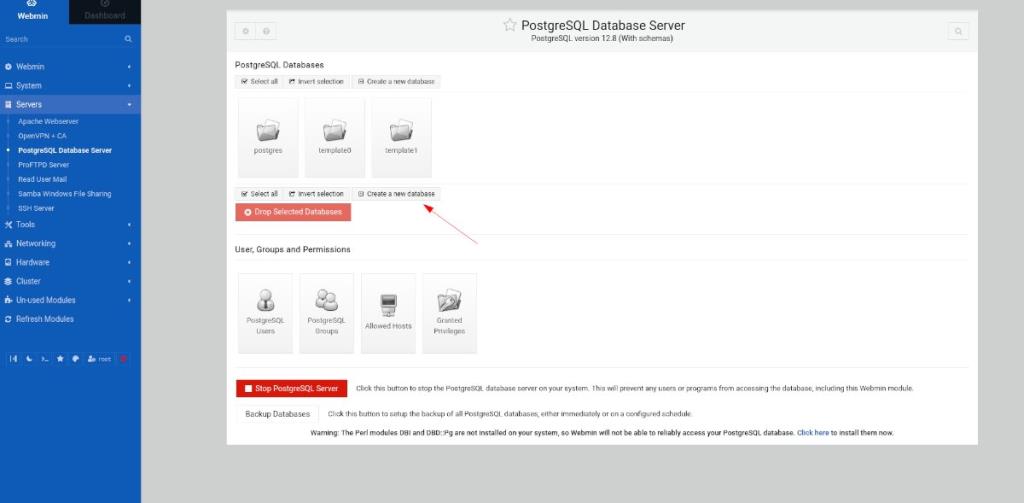
ステップ3:[データベース名]ボックスに、PostgreSQLデータベース名を入力します。次に、カスタム設定を設定し、緑色の[作成]ボタンをクリックして新しいデータベースを作成します。
繰り返しのタスクを自動で実行したいですか?手動でボタンを何度もクリックする代わりに、アプリケーションが
iDownloadeは、BBCのiPlayerサービスからDRMフリーのコンテンツをダウンロードできるクロスプラットフォームツールです。.mov形式の動画もダウンロードできます。
Outlook 2010の機能についてはこれまで詳細に取り上げてきましたが、2010年6月までにリリースされないため、Thunderbird 3について見ていきましょう。
たまには休憩も必要です。面白いゲームを探しているなら、Flight Gearを試してみてください。無料のマルチプラットフォームオープンソースゲームです。
MP3 Diagsは、音楽オーディオコレクションの問題を解決するための究極のツールです。mp3ファイルに適切なタグを付けたり、アルバムカバーアートを追加したり、VBRを修正したりできます。
Google Waveと同様に、Google Voiceも世界中で大きな話題を呼んでいます。Googleはコミュニケーション方法を変えることを目指しており、
Flickrユーザーが高画質で写真をダウンロードできるツールはたくさんありますが、Flickrのお気に入りをダウンロードする方法はありますか?最近、
サンプリングとは何でしょうか?Wikipediaによると、「サンプリングとは、一つの録音から一部、つまりサンプルを取り出し、それを楽器や音楽として再利用する行為です。
Googleサイトは、Googleのサーバー上でウェブサイトをホストできるGoogleのサービスです。しかし、一つ問題があります。それは、バックアップのための組み込みオプションがないことです。
Google Tasksは、カレンダー、Wave、Voiceなどの他のGoogleサービスほど人気はありませんが、それでも広く使用されており、人々の生活に不可欠な部分となっています。


![FlightGear Flight Simulatorを無料でダウンロード[楽しもう] FlightGear Flight Simulatorを無料でダウンロード[楽しもう]](https://tips.webtech360.com/resources8/r252/image-7634-0829093738400.jpg)





